Sådan gendannes slettede iPhone-filer med eller uden sikkerhedskopiering
"På nogen måde gendanne slettede filer på iPhone? Jeg har lige slettet nogle filer i dag." At slette filer ved en fejl er et almindeligt problem blandt iPhone-brugere, men det er en foruroligende oplevelse. Uanset om det er vigtige billeder, dokumenter eller sentimentale videoer, kan tab af data føles som et uopretteligt tab. Med de rigtige metoder og viden er det muligt at få dine filer tilbage på din iPhone. Denne guide fortæller dig de verificerede metoder.
SIDEINDHOLD:
Del 1: Forstå processen med datasletning på iPhone
Før vi gennemgår datagendannelse på iPhone, er det vigtigt at forstå processen med sletning af data. Når du sletter en fil på din enhed, fjernes den ikke fra din hukommelse. I stedet gemmes det i mappen Nyligt slettet i 30 dage. Selvom filen slettes permanent, slettes den ikke. I stedet slettes filindekset, og pladsen markeres som tom. Før den overskrives af nye data, kan du gendanne filen med et ordentligt værktøj.
Del 2: Ultimativ måde at gendanne permanent slettede filer på iPhone
Det er svært at gendanne permanent slettede filer på iPhone. Heldigvis, Apeaksoft iPhone Data Recovery kan hjælpe dig med at løse dette problem. Det kan scanne din hukommelse, se efter slettede filer, der ikke er overskrevet, og gendanne dem nemt.
Gendan Chrome-bogmærker med lethed
- Gendan data fra iPhone uden backup.
- Åbn iTunes/iCloud-sikkerhedskopi uden at overskrive din enhed.
- Se slettede filer på iPhone før gendannelse.
- Understøtt en bred vifte af filformater og typer.
- Kompatibel med den nyeste version af iOS.
Sikker download
Sikker download

Sådan gendannes permanent slettede filer på iPhone
Trin 1 Scan din iPhone
Start det bedste iPhone-datagendannelsesværktøj, når du har installeret det på din computer. Tilslut derefter din iPhone til maskinen med et Lightning-kabel. Vælge Gendan fra iOS-enheden. Klik på Begynd Scan knappen for at begynde at scanne din iPhone.
tips: Hvis du vil gendanne data fra en iPhone-sikkerhedskopi, skal du vælge Gendan fra iTunes Backup File or Gendan fra iCloud Backup-fil.
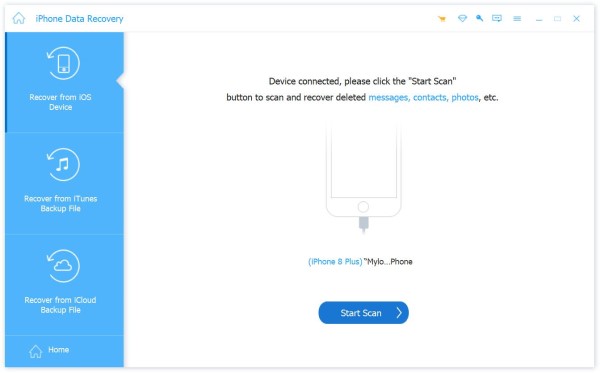
Trin 2 Forhåndsvisning af slettede filer
Når scanningen er færdig, vil du blive ført til forhåndsvisningsvinduet. Træk indstillingen Vis alle ned, og vælg Vis kun slettet for at finde slettede filer på iPhone efter type. For at gendanne slettede billeder, for eksempel, skal du gå til Kamerarulle fanen og få vist billederne.

Trin 3 Gendan slettede iPhone-filer
Vælg de slettede filer, der skal gendannes på din iPhone, og klik på Recover knappen i nederste højre hjørne. Når du bliver bedt om det, skal du vælge en mappe og bekræfte den. Du kan endda gendanne slettede kalendere på din iPhone med dette program.

Del 3: Sådan gendannes slettede filer fra nyligt slettede
Den indbyggede mappe for nyligt slettet i appen Filer giver dig mulighed for at gendanne din iPhone uden en adgangskode. Hvis filerne slettes inden for 30 dage, kan du få dine data tilbage fra mappen direkte.
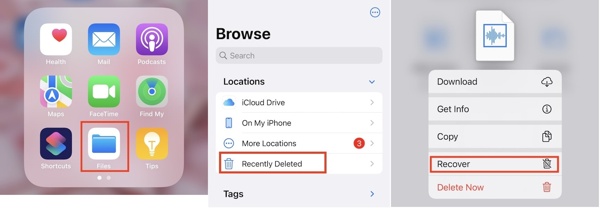
Trin 1 Kør Filer app fra din startskærm, og gå til Gennemse fane fra bunden.
Trin 2 Tryk på ikonet For nylig slettet mappe under Lokationer sektion.
Trin 3 Hvis du bare gendanner én fil, skal du trykke længe på filen og vælge Recover i kontekstmenuen. Tryk på for at gendanne flere slettede elementer på din iPhone Type, tryk på filerne, og tryk på Recover .
Del 4: Sådan gendannes slettede filer på iPhone fra sikkerhedskopiering
Gendannelse af iPhone til en ældre sikkerhedskopi er en anden mulighed for at få tabte data tilbage. Forudsætningen er, at du har en iCloud- eller iTunes-sikkerhedskopi. Desuden vil alle aktuelle data på din enhed blive overskrevet.
Sådan gendanner du iPhone til en iTunes/Finder-sikkerhedskopi
Hvis du nogensinde har sikkerhedskopierede din iPhone til iTunes, kan du prøve at gendanne din iPhone med iTunes-sikkerhedskopifilerne. Måske er der dine ønskede filer i sikkerhedskopierne.
Trin 1 Slut din iPhone til din computer med et kompatibelt kabel. Hvis du bliver bedt om det, skal du sørge for at trykke på Stol på skærmen på din enhed.
Trin 2 Åbn den seneste version af iTunes. For at gendanne iPhone på macOS Catalina skal du køre Finder-appen i stedet for.
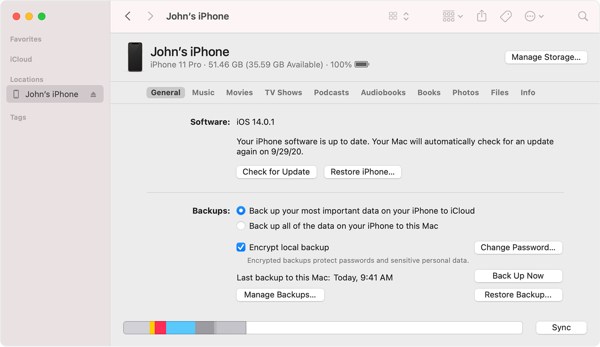
Trin 3 Klik på knappen Telefon ikon i iTunes, når din enhed er fundet, og gå til Resumé fanen. For Finder skal du klikke på dit enhedsnavn og gå til Generelt fane.
Trin 4 Find derefter Sikkerhedskopier sektion, og klik på Gendan sikkerhedskopi .
Trin 5 Træk ned backup mulighed, og vælg en ordentlig backup på listen. Hvis din sikkerhedskopi er krypteret, skal du indtaste din adgangskode i Adgangskode felt.
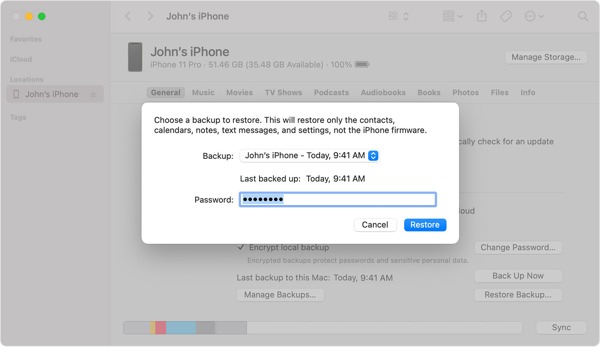
Trin 6 Klik til sidst på Gendan knappen for at starte gendannelse fra en sikkerhedskopi på din iPhone. Det kan tage et par minutter, afhængigt af hvor meget data der er i din backup. Vent på, at processen er færdig, og afbryd din enhed.
Bemærk:
Hvis din iPhone sidder fast i gendannelsesprocessen, skal du prøve ovenstående trin igen.
Sådan gendannes iPhone fra iCloud Backup
Trin 1 For at gendanne iPhone fra iCloud-sikkerhedskopi skal du køre Indstillinger app, gå til Generelt, vælg Overfør eller nulstil iPhone, og tryk på Slet alt indhold og indstillinger. Trykke Fortsæt og indtast din adgangskode.
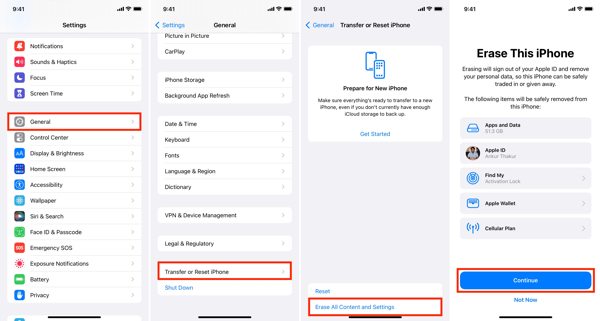
Trin 2 Genstart din iPhone, og sæt den op som en ny enhed på Hello-skærmen.
Trin 3 Når du når Overfør dine apps og data skærm, vælg Fra iCloud Backup.
Trin 4 Log ind på iCloud med dit Apple-id og din adgangskode. Vælg derefter en ordentlig backup. Du kan vælge den relevante i henhold til dato og størrelse.
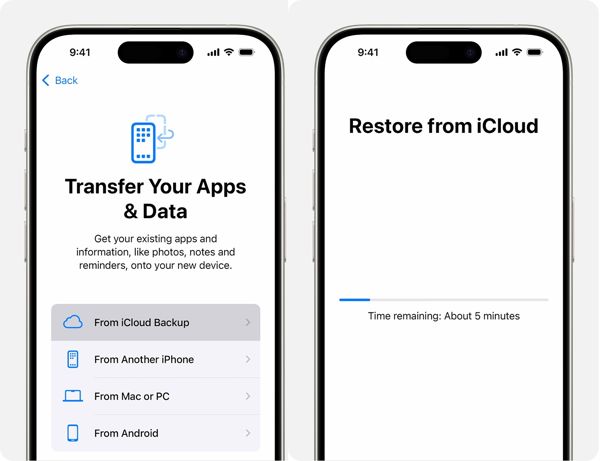
Trin 5 Hvis du bliver bedt om det, skal du indtaste dit Apple-id og din adgangskode igen for at gendanne de købte apps og indhold.
Trin 6 Hold din iPhone forbundet til et stabilt Wi-Fi-netværk, indtil gendannelsesprocessen er fuldført.
Trin 7 Når processen er færdig, skal du følge instruktionerne på skærmen for at fuldføre den anden opsætningsproces. Nu kan du kontrollere, om de slettede filer er gendannet på din iPhone.
Konklusion
Denne guide har vist fire måder at gendanne iPhone med backup eller uden backup. iTunes- eller iCloud-sikkerhedskopier er tilgængelige for at hente slettede filer til din iPhone og iPad ved at overskrive din enhed. Mappen Nyligt slettet hjælper dig med at få tabte filer tilbage inden for 30 dage. Apeaksoft iPhone Data Recovery er den ultimative løsning til at finde permanent slettede filer på iOS-enheder. Hvis du har andre spørgsmål om dette emne, bedes du efterlade en besked under dette indlæg.
Relaterede artikler
Hvis dine iPhone noter var forsvundet uden at vide hvorfor, så kan du læse denne artikel for at lære 5 nemme metoder til at få noter tilbage med lethed.
Vil du straks hente slettede e-mails på iPhone? Her er nemme og kraftfulde løsninger til at hente både utilsigtet og permanent slettede iPhone-e-mails.
Har du ved et uheld slettet musik fra din iPhone? Måske fjernes musikken fra iPhone automatisk. Denne artikel vil løse det.
Hvis du leder efter en måde at finde slettede billeder på din iPhone, er du heldig, da denne guide deler fem måder til forskellige situationer.

